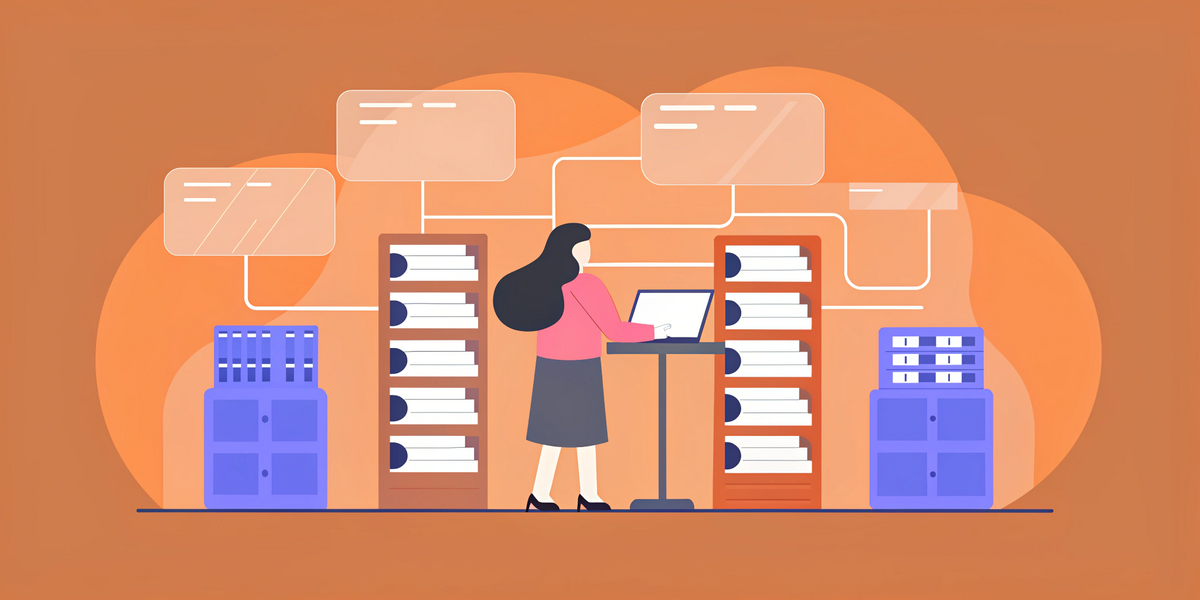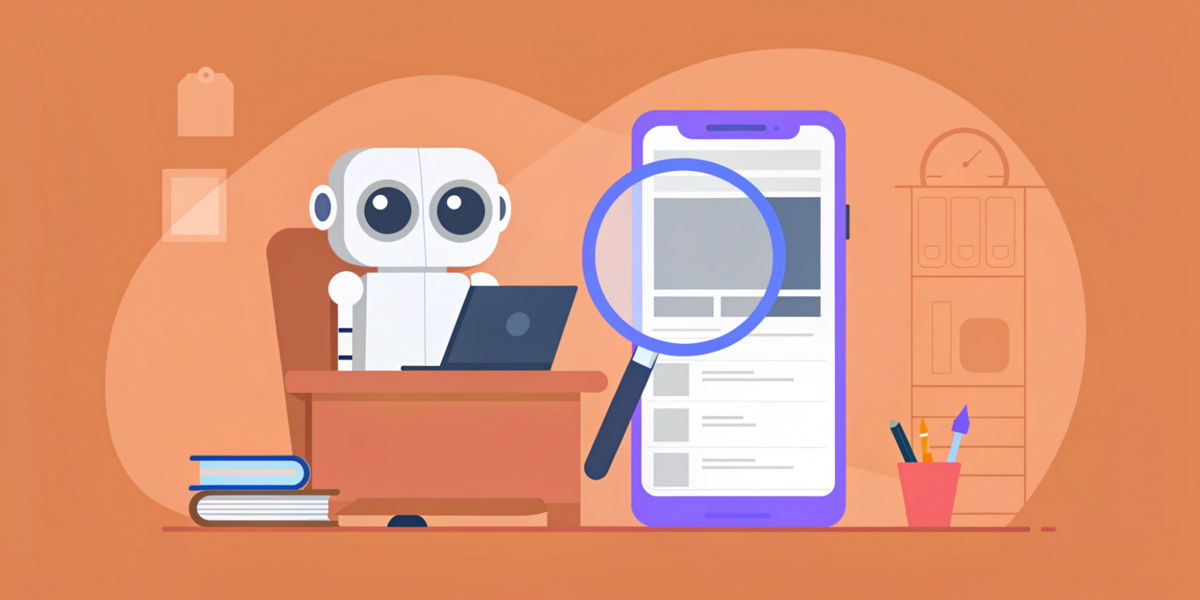Сервис SITES.PR-CY позволяет одновременно следить за изменением ряда параметров до 10 тысяч добавленных сайтов. Панель сайтов подойдет тем, кому нужно отслеживать много сайтов сразу, но кому не нужны многочисленные функции анализа A.PR-CY.
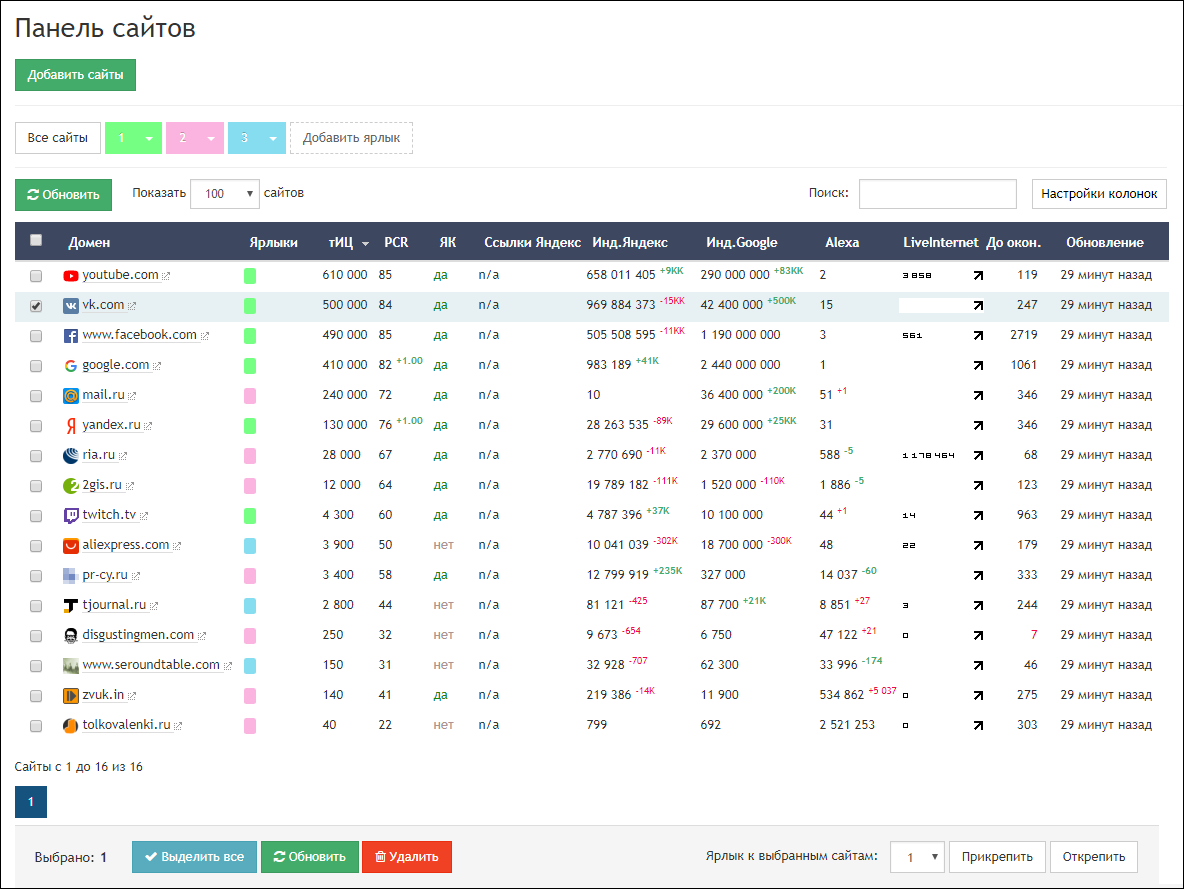
Панель сайтов SITES.PR-CY представляет собой трекер ключевых параметров:
- Ярлыки – цветные метки, которые позволяют группировать сайты;
- тИЦ – тематический индекс цитирования в Яндекс, который служит показателем «авторитетности» сайта;
- PCR (PR-CY RANK) – общий рейтинг сайта по данным анализа PR-CY на основе тИЦ, индекса страниц в Google и Яндекс, упоминаний и возраста домена;
- ЯК – наличие сайта в Яндекс.Каталог;
- Ссылки Яндекс – количество внешних ссылок на сайт из Яндекс.Вебмастер. Требует привязки аккаунта Яндекс.Вебмастер к панели SITES.PR-CY;
- Инд.Яндекс – количество страниц сайта в индексе поисковой системы Яндекс;
- Инд.Google – количество страниц сайта в индексе поисковой системы Google;
- Alexa – позиция сайта в мировом рейтинге Alexa.com;
- LiveInternet – счётчик посещаемости рейтинга LiveInternet.ru;
- До окон. – количество дней до окончания регистрации домена;
- Обновление – дата последнего обновления параметров.
Добавление сайтов в панель SITES.PR-CY
После бесплатной регистрации и авторизации вы попадете в интерфейс сервиса. Вам автоматически будет назначен тариф «Бесплатный».
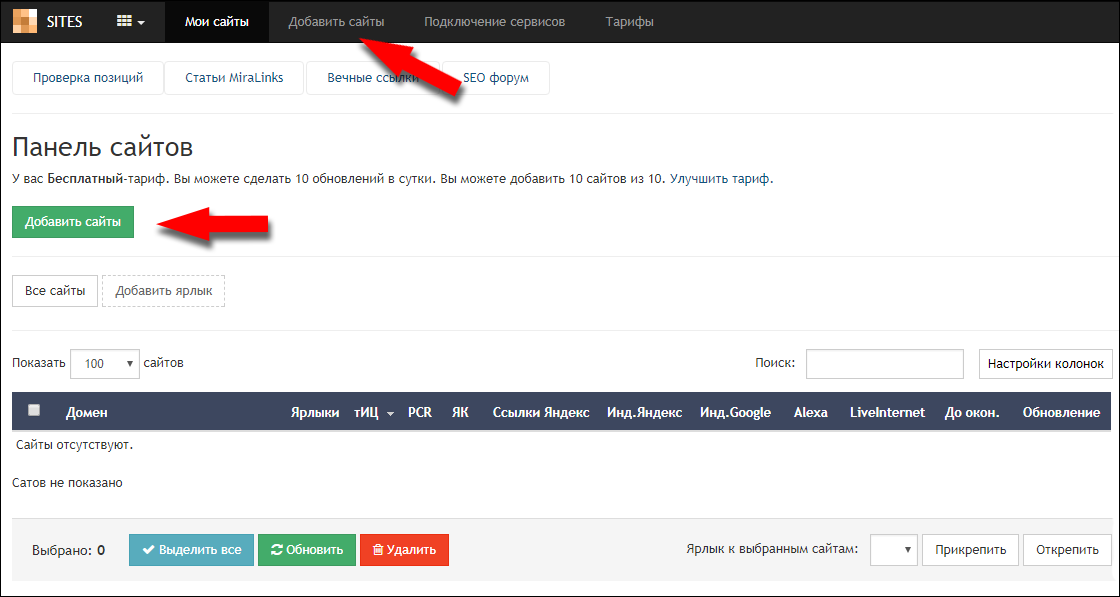
Кликните любую из кнопок «Добавить сайты». На открывшейся странице вы можете ввести сразу несколько сайтов – списком по одному на строку, до 250 адресов за раз. Здесь же вы можете выбрать ярлык к добавляемым сайтам, если они есть, или оставить «без ярлыка». Пропишите сайты и нажмите кнопку «Добавить сайты».
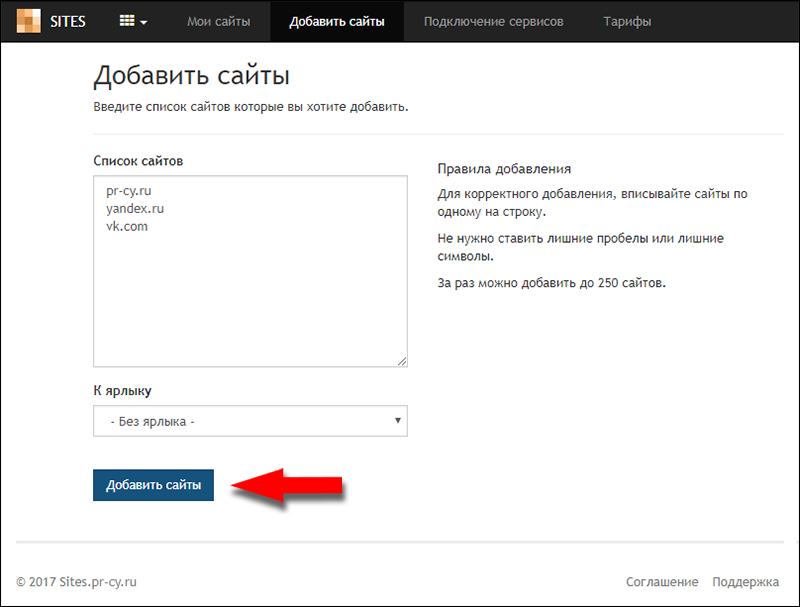
В таблице появятся данные из базы PR-CY. В дальнейшем можно будет обновить данные вручную — для этого выберите галочками нужные сайты и нажмите кнопку «Обновить». При этом в колонке «Обновление» появится иконка «Идет обновление».

Ярлыки в панели сайтов
Добавить ярлыки можно в верхней части главного экрана панели сайтов. По умолчанию есть один системный ярлык «Все сайты». Рядом с ним есть «Добавить ярлык» – кликните на него.
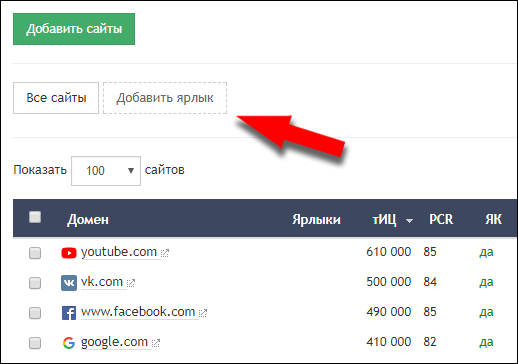
В открывшемся окне «Добавление ярлыка» задайте его название, цвет и нажмите кнопку «Добавить».
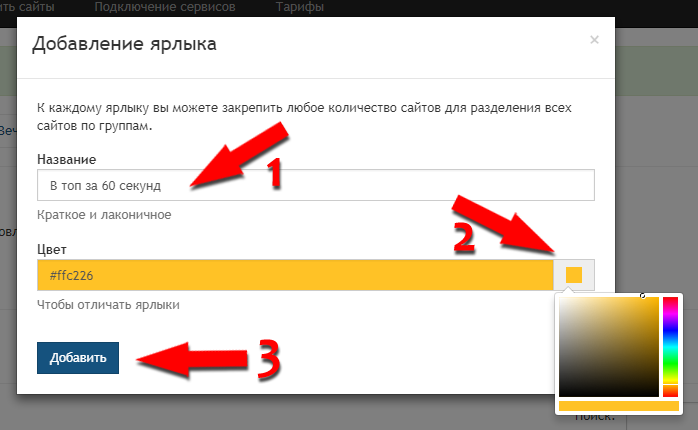
Ярлык появится в списке над таблицей. Выделите нужные сайты в таблице, выберите ярлык в списке «Ярлык к выбранным сайтам» справа под таблицей и нажмите кнопку «Прикрепить». Там же находится и кнопка снятия ярлыка.

В столбце «Ярлыки» появится маркер того же цвета, что и ярлык. Это позволит быстро находить нужные сайты не прибегая к «поиску». У каждого сайта может быть неограниченное количество ярлыков одновременно.